Führen Sie häufig Videokonferenzen oder machen Sie gerne Livestreams über Ihren Computer? Um Ihre Kamera/Webcam sollen Sie sich besonders kümmern.
In diesem Beitrag zeigen wir Ihnen 2 Methoden, mit denen Sie Ihren Kamera-Treiber einfach und rechtzeitig aktualisieren können.
2 Methoden zum Update Ihres Kamera-Treibers
Sie können Ihren Kamera-Treiber entweder automatisch oder manuell aktualisieren. Wählen Sie die Methode aus, die Sie bevorzugen, und fahren Sie fort.
Methode 1 – Automatisch (Empfohlen) – Diese ist die schnellste und einfachste Option. Alles wird mit nur ein paar Mausklicks erledigt – auch wenn Sie ein Computer-Neuling sind.
Methode 2 – Manuell – Für diese Methode brauchen Sie genügend Computerkenntnisse und Geduld, da Sie den genau korrekten Treiber online finden, downloaden und Schritt für Schritt installieren müssen.
Methode 1: Ihren Kamera-Treiber automatisch aktualisieren
Wenn Sie Ihren Kamera-Treiber immer auf dem neuesten Stand halten möchten, während es Ihnen schwer fällt, mit Gerätetreibern umzugehen, können Sie Driver Easy diese Aufgaben überlassen.
Driver Easy wird Ihr System automatisch erkennen und korrekte Treiber dafür finden. Sie brauchen nicht, das Risiko von Herunterladen eines falschen Treibers einzugehen oder sich Sorgen darum zu machen, dass Sie während der Installation Fehler begehen könnten.
Sie können Ihre Treiber mit entweder der GRATIS- oder PRO-Version von Driver Easy aktualisieren. Aber mit der PRO-Version schaffen Sie alles mit nur 2 Klicks (und Sie erhalten volle Unterstützung sowie eine 30 Tage Geld-zurück-Garantie).
1) Downloaden und installieren Sie Driver Easy.
2) Führen Sie Driver Easy aus und klicken Sie auf Jetzt scannen. Alle problematischen Treiber in Ihrem System werden innerhalb einer Minute erkannt.
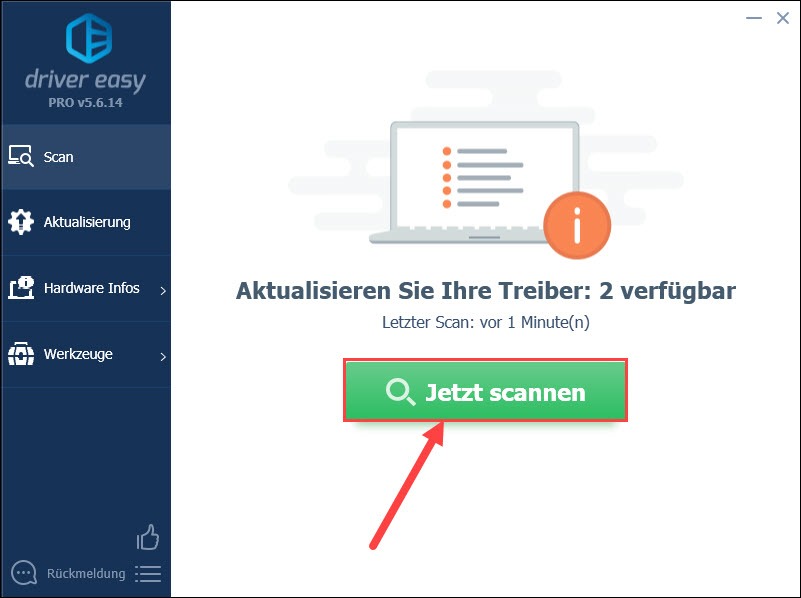
3) Klicken Sie auf Aktualisierung neben dem Gerätenamen Ihrer Kamera in der Liste, um deren neueste Treiberversion herunterzuladen und zu installieren.
Alternativ können Sie auf Alle aktualisieren klicken, um alle problematischen Gerätetreiber in Ihrem System automatisch zu aktualisieren.
(In beiden Fällen ist die PRO-Version erforderlich.)
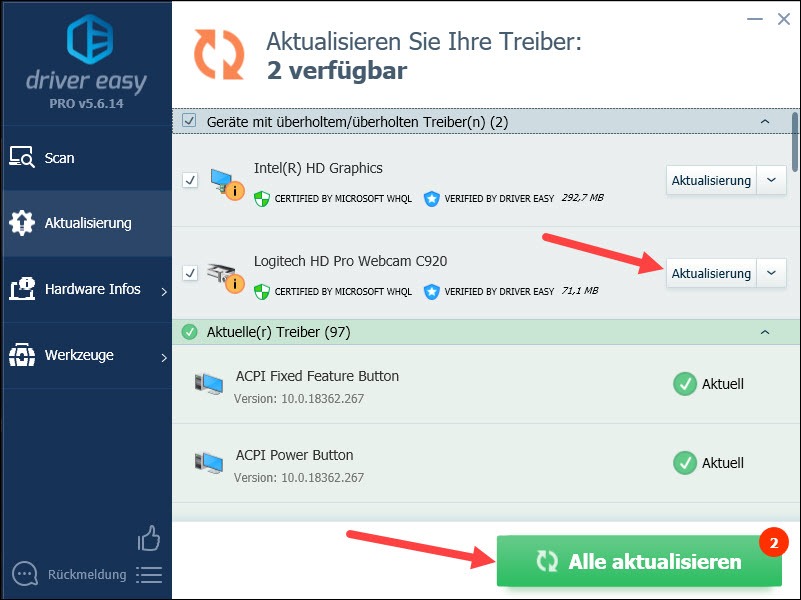
4) Starten Sie Ihren Computer neu, damit die Änderungen wirksam werden.
Methode 2: Ihren Kamera-Treiber manuell aktualisieren
Die Treiberaktualisierung lässt sich auch manuell durchführen. Aber beim manuellen Aktualisieren müssen Sie zuerst die Systeminformationen Ihres Computers und das Modell Ihrer Kamera gut kennen, um den richtigen Treiber zu bekommen. Dann können Sie dadurch Ihren alten Kamera-Treiber ersetzen.
Die Systeminformationen Ihres Computers erfahren
1) Drücken Sie auf Ihrer Tastatur gleichzeitig die Windows-Logo-Taste + die Pause-Taste.
2) Notieren Sie die Windows-Edition und den Systemtyp Ihres Systems.
(Bei mir ist Windows 10 Pro 64-Bit)
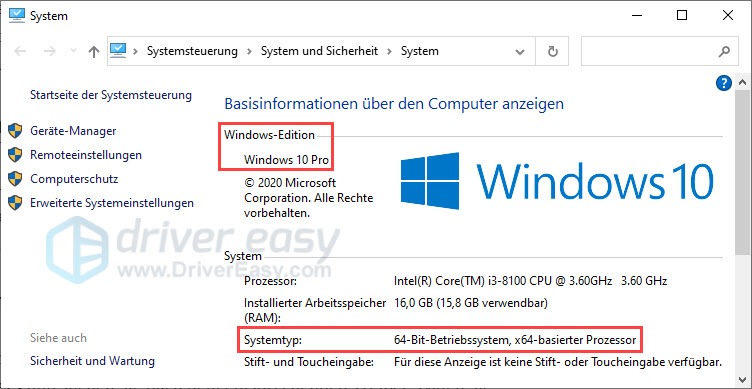
Halten Sie alle Informationen bereit und suchen Sie nach Ihrem gewünschten Treiber!
Finden und downloaden Sie den korrekten Treiber
Für eine integrierte Kamera
Besuchen Sie die offizielle Support-Seite des Herstellers Ihres Computers und suchen Sie mithilfe der Suchfunktion auf der Seite nach dem entsprechenden Kamera-Treiber. Laden Sie nur den Treiber herunter, der mit Ihrem Computer-Modell und dem installierten Betriebssystem (z. B. Windows 10 Pro 64-Bit) kompatibel ist.
Für eine externe Kamera
Rufen Sie die offizielle Webseite des Geräteherstellers Ihrer Kamera auf und finden Sie den neuesten Treiber oder die dazugehörige Software für Ihre Kamera. Downloaden Sie ihn/sie dann auf Ihren Computer. Beachten Sie auch die Kompatibilität des Treibers mit Ihrem Betriebssystem.
Nachdem der Download abgeschlossen ist, installieren Sie den Treiber mit der standardmäßigen Prozedur von Windows.
Hoffentlich hat Ihnen dieser Beitrag geholfen. Haben Sie dazu noch andere Fragen oder Vorschläge, bitte hinterlassen Sie einen Kommentar unten.
Quelle des Beitragsbildes: Pixabay






